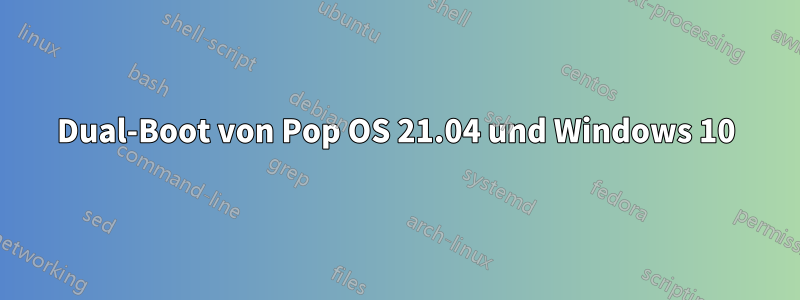
Ich hatte also eine funktionierende Windows 10-Installation auf einer SSD und habe Pop OS 21.04 auf einer anderen, separaten SSD installiert.
Seit der Installation von Pop kann ich Windows nicht mehr neu starten. Das Laufwerk, auf dem Windows installiert ist, verwendet eine GPT-Partitionierung. Das Laufwerk, auf dem Pop OS installiert ist, ist MBR
Ich habe os-prober von pop-os aus ausprobiert, aber die Windows-Installation wird nicht angezeigt. Ich habe versucht, mit dem Windows-Installationsmedium eine Startreparatur durchzuführen, aber es wird nichts gefunden, was ich tun könnte.
Was kann ich sonst noch versuchen? Ich kann Windows bei Bedarf neu installieren. Wenn das nötig ist, gibt es irgendwo eine Anleitung, die das Systemd-Booten berücksichtigt. Ich glaube, Pop-OS ist darauf umgestiegen, sodass ich einen Dual-Boot durchführen kann? Einschließlich der Anleitung zum Anpassen der Partitions- und Installationstypen?
Ich habe zahlreiche Anleitungen und YouTube-Videos zum Dual-Boot mit Pop-OS gefunden, aus denen ich einige der oben aufgeführten Informationen zu den wichtigen Partitionstypen der einzelnen Installationen entnommen habe.
Ich habe schon vor einigen Jahren etwas Erfahrung mit der Verwendung von Grub zum Dual Boot und bin mit der Linux-Shell vertraut, aber ich habe seit vielen Jahren keinen Dual Boot mehr versucht und bin daher ziemlich eingerostet.
Antwort1
- Aktualisieren Sie Ihr System
Öffnen Sie ein Terminal und führen Sie die folgenden Befehle aus:
sudo apt update
sudo apt upgrade
- OS-Prober installieren
Jetzt installieren wir ein Tool, das Pop!_OS dabei hilft, die Windows-Partition zu erkennen.
Führen Sie die folgenden Befehle aus:
sudo apt install os-prober
sudo os-prober
Sie sollten etwas Ähnliches wie /dev/sda#:Windows 10:Windows;chain sehen.
Führen Sie diesen Befehl aus, damit GRUB mit den neuen Partitionsdaten aktualisiert werden kann:
sudo update-grub
Dual-Boot abgeschlossen!
Wenn Sie Ihren Computer jetzt neu starten, werden Sie beim Start mit dem GRUB-Bootloader begrüßt. Sie können die Partition auswählen, in die gebootet werden soll. Standardmäßig ist sie auf Pop!_OS eingestellt, sodass Sie einige Sekunden Zeit haben, um Windows auszuwählen, bevor Pop!_OS automatisch gebootet wird.


